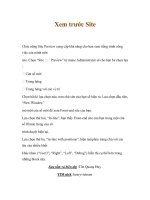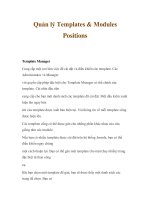HƯỚNG DẪN THIẾT KẾ WEB_JOOMLA WEB_TẠO/SỬA VÀ QUẢN LÝ CONTENT potx
Bạn đang xem bản rút gọn của tài liệu. Xem và tải ngay bản đầy đủ của tài liệu tại đây (144.65 KB, 9 trang )
Tạo/Sửa và Quản lý Content
(nội dung)
Content của site Mambo (Joomla) được quản lý trong những Content
Manager khác nhau tại
menu Content trên thanh Menu ngang. Là : Content by Section (loại nội
dung), All Content Items
(tất cả các mục tin), Satatic Content Manager (quản lý nội dung tĩnh),
Section Manager(quản lý
Section), Category Manager (quản lý Category), Frontpage Manager và
Archive Manager (quản
lý kho lưu).
Content by Section:
News Section – loại tin tức :
Trong cài đặt mặc định, News section chứa một category đơn, gọi là Latest
News (tin mới).
Những category thêm vào có thể được thêm bằng cách dùng Category
Manager. Một News item
cũng giống như bất kì content item nào khác về cấu trúc (title – đầu đề, intro
text – đoạn giới
thiệu, main body text – đoạn chính). Những item đang publish trong News
section có nghĩa rằng
chúng đang được hiển thị trong những Latest News module (xem phần
Modules) mà chúng điều
khiển cách những content item được hiển thị.
Để biết thêm về Conten Item Manager, click vào liên kết Help Screen này.
Content Items Manager
Để biết thêm về Category Manager, click vào liên kết Help Screen này.
Category Manager
Newsflash Section – loại điểm tin:
In the default set-up, the Newsflash section contains a single category, also
called Trong cài đặt
mặc định, Newsflash section chứa chỉ một category, cũng được gọi là
Newsflash. Những
category thêm vào bằng cách dung Category Manager. Một Newsflash item
cũng giống những
content item khác về cấu trúc (title, intro text và main body text). Những
item đang publish trong
những Newsflash section có nghĩa là chúng đang được hiển thị trong những
Newsflash module
(xem phần Modules) cái mà điều khiển cách những content item được hiển
thị.
Để biết thêm về Conten Item Manager, click vào liên kết Help Screen này.
Content Items Manager
Để biết thêm về Category Manager, click vào liên kết Help Screen này.
Category Manager
FAQs Section – loại những câu hỏi thương gặp :
FAQs là Frequently Asked Questions – những câu hỏi thường gặp. Trong
section này bạn có thể
publish FAQs và những câu trả lời của chúng trong kiểu liệt kê thứ tự. Trong
cài đặt mặc định,
FAQs section chứa chỉ một category được gọi là “Example FAQs”. Những
category thêm vào
bằng các dùng Category Manager . Một FAQs item cũng giống những
content item bất kì khác về
cấu trúc (title, intro text và main body text).
Để biết thêm về Content Items Manager, click vào liên kết Help Screen này.
Content Items Manager
Để biết thêm về Category Manager, click vào liên kết Help Screen này.
Category Manager
All Content Items – tất cả mọi mục nội dung :
Click vào liên kết này để có thể xem tất cả các content item của bạn. bạn có
thể lọc chúng cho
những tìm kiếm cụ thể.
Để biết thêm về Conten Items Manager, click vào liên kết Help Screen này.
Content Items Manager
Để biết thêm về Category Manager, click vào liên kết Help Screen này.
Category Manager
Static Content Manager – Quản lý Nội dung tĩnh :
Static Content Manager thường dùng để tạo và sửa content đã được phân
loại là static – tĩnh
(nghĩa là chúng sẽ hiếm khi thay đổi và chỉ Administrator chính của site cập
nhật nó). Những
Static content được dùng cho những content item mà không khớp vào cấu
trúc thường như
section/category/item và sẽ không được hiển thị như blog (gần như nhật kí)
hay table (bảng)
hiển thị trên những trang người dùng của site.
Có nhiều hạn chế khi dùng chứa nội dung như là Static Content:
�Static content không có cấu trúc Section/category – tất cả content đều
được chứa cùng
cấp.
�Static content không hiển thị trong FrontPage Manager.
�Những Module có thể không gán đựoc cho những trang chứa static content
,và vì vậy,
nên chỉ có văn bản trong Static Content nếu có nhưng Module hiện thị nó
trên trang (xem
phần Modules)
Để biết thêm về Static Content Manager, click vào liên kết Help Screen này.
Static Content Manager
Section Manager – Quản lý Phân nhóm :
Section Manager thường dùng để tạo các section cho nội dung của bạn hay
sửa những chi tiết
của những section có sẵn. Những section sẽ không thể thấy được trên site trừ
khi section có một
category được publish trong đó và category đó có một item được publish.
Những section được tạo và tình trạng (publish/unpublish) được hiển thị
trong Section Manager.
Một section có thể có phần văn bản mô tả và một ảnh kết hợp với nó.
( … screen shot of create section page…)
Để biết thêm về Section Manager, click vào liên kết Help Screen này.
Section Manager
Để biết thêm về Tạo và sửa Section, click vào liên kết Help Screen này.
Section Manager: New / Edit
Category Manager – Quản lý loại :
Category Manager thường dùng tạo những category cho nội dung của bạn
hay để sửa những chi
tiết các category đã có. Những category sẽ không thể thấy được trừ khi
category nằm trong một
section được publish và category phải co một item được publish.
Những category được tạo và trạng thái của chúng (publish/unpublish) được
hiện ra trên Category
Manager. Một category có thể có một đoạn mô tả và một ảnh có liên quan
đến nó.
(…screen shot of create category…)
Để biết thêm về Category Manager, click vào liên kết Help Screen này.
Category Manager
Để biết thêm về Tạo và sửa Category, click vào liên kết Help Screen này.
Category Manager: New / Edit
Frontpage Manager – quản lý trang chính :
Frontpage Component hiện ra tất cả những content item được publish từ site
của bạn và được
đánh dấu “Show on Fronpage” (xem phần Tạo các Item để biết thêm).
Fronpage cũng giống với
một blog content section (phần nhật kí nội dung) với một chức năng đặc
biệt. Chức năng đặc biệt
là bạn có thể thể hiện content bất kì trong site trên Fronpage mà không cần
quan tâm đến
content đó thuộc section/category nào. Vì vậy bạn không bị hạn chế chỉ hiện
thị được nó trong
category liên quan trên Frontpage, như News, nhưng bạn có thể hiển thị
những item từ content
section bất kì như News, Ảticles, hay bất kì đâu mà bạn đã publish.
Adding content to the Frontpage:
Để thêm content vào Frontpage bạn phải thiết đặt cờ flag tương ứng trong
chỉnh sửa content. Để
thêm content vào Frontpage bạn đánh dấu nó trong bảng content tổng quát
hay đánh dấu kiểm
hộp “Show on Frontpage” với biểu mẫu chỉnh sửa content.
Management of your Frontpage – Quản lý Frontpage :
Chọn Components ��Frontpage từ menu. Trang này hiện ra cho bạn một
danh sách các content
item được đánh dấu cho Frontpage.
Manage Items – quản lý mục :
Nhìn chung bạn có thẻ Publish, Unpublish, Archive (lưu kho), sắp sễp theo
thứ tựu, và Delete
(xóa) những Content Item nằm trong Frontpage.
Configuring the Frontpage – Cấu hình Fronpage :
Ban có thể cấu hình hiển thị của Frontpage băng cách chỉn sửa mục menu
kết hợp với nó. Bạn
có thể cấu hình :
�Tổng số item được hiển thị trên Frontpage
�Số item hiển thị với đoạn dẫn nhập
�Văn bản hiển thị như là một phần đầu của tất cả các item được hiển thị
�Đoạn văn bản hiển thị nếu không có item nào được hiển thị trên Frontpage
�Thứ tự của những item Frontpage.
Để biết thêm về Frontpage Manager, click vào liên kết Help Screen này.
Frontpage Manager
Archive Manager – quản lý lưu kho :
Archive manager chỉ ra tất cả nội dung của bạn mà bạn đã lưu kho (xem
phần Content Manager).
Archive Manager cho phép bạn phục hồi hay xóa luân nội dung được đã
được lưu kho.
Để biết thêm về Archive Manager, click vào liên kết Help Screen này.
Archive Manager
Sưu tầm và biên tập :Tôn Quang Huy
YIM nick :henryvietnam
Skype nick : henryvietnam
Email :
WebBlog: www.webblogvn.com ,
/>Banner:
Link banner: <a href=""><img
src=" />content/themes/magazinestyle/images/logo.gif"></a>
Created by AM Word
2
CHM